在Excel中制作图表时,若想两边展示数据,可采用以下方法与技巧:选择需要展示的数据,插入图表;在图表元素中添加次要坐标轴,并将相应数据系列绑定到此坐标轴;通过调整坐标轴格式,可实现两边展示数据的效果,此方法适用于需要对比展示不同数据系列的场景,使图表更加直观易懂。
在现代数据分析与展示领域,Excel图表已经成为一种重要的数据可视化工具,通过Excel图表,我们能够直观地展示数据的分布、趋势和关联,有时,为了更全面地呈现数据的对比性或关联性,我们需要在图表的两侧同时展示数据,如何在Excel中制作这样的双边数据图表呢?我将为您详细介绍方法与技巧。 我们需要准备一份包含两列数据的数据表,这两列数据将分别显示在图表的两侧,需要确保数据的格式正确、完整,并且具有明确的对应关系。 在Excel工作表中,选择包含数据的一个单元格区域,点击“插入”选项卡中的“图表”按钮,根据数据特点选择合适的图表类型,如柱状图、折线图或饼图等。
创建图表后,默认只有一侧的数据被展示出来,为了实现在图表两侧展示数据,需要添加次要坐标轴,选中图表,右键点击选择“格式数据系列”,在“系列选项”中找到“坐标轴”,选择“次要坐标轴”,这样,图表上就会显示两个坐标轴,分别对应两侧的数据。
配置数据系列
需要将两侧的数据分别配置到主次坐标轴上,在图表中选中需要调整的数据系列,然后在右侧的“格式数据系列”窗格中,选择“坐标轴”,将对应的数据系列配置到次要坐标轴,根据需要调整数据系列的格式和样式。
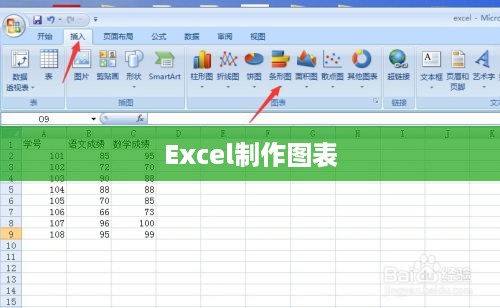
调整图表布局
为了提升图表的美观度和直观性,我们可以调整图表的布局,这包括调整主次坐标轴的交叉点位置、刻度值范围、标签格式等,还可以调整图表的颜色、字体、图例等,以符合实际需求。
注意事项
- 在制作两边都有数据的图表时,需要确保两侧数据的单位、比例一致,以准确展示数据的对比关系。
- 根据实际数据特点选择合适的图表类型,以准确呈现数据的特征。
- 注意调整坐标轴的刻度范围和精度,避免数据失真。
- 在图表中添加必要的标签和说明,以便读者理解。
案例分析
以年度销售额对比为例,假设我们有一份关于某公司东部和西部两个区域的年度销售额数据,我们可以按照以下步骤制作双边数据图表:
- 准备包含两列数据(东部和西部销售额)的数据表。
- 选择数据区域,创建柱状图或折线图。
- 添加次要坐标轴,将东部和西部区域的销售额分别配置到主次坐标轴上。
- 调整图表布局,包括坐标轴交叉点位置、刻度值范围、标签格式等。
- 在图表中添加必要的标签和说明,如区域名称、销售额单位等。
通过这样的制作,我们可以直观地展示东部和西部区域的销售额对比情况,便于分析和决策。
本文详细介绍了如何在Excel中制作两边都有数据的图表,希望能够帮助您掌握相关技巧,提高数据分析与展示的能力,在制作过程中,请务必确保数据的准确性、图表的直观性和布局的合理性。

